【adobe audition 3.0】Adobe Audition 3.0激活版下载 中文免费版
Adobe audition 3.0中文破解版介绍
Adobe audition 3.0中文破解版是一款功能强大的音频剪辑编辑软件,原名为Cool Edit Pro,被Adobe公司收购之后改名AU3.0。用户可以使用该软件创建音乐, 录制和混合项目, 制作广播点, 整理电影的制作音频, 或为视频游戏设计声音。
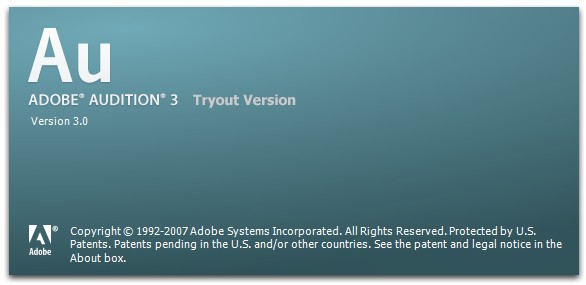
Adobe audition 3.0破解教程
1、安装之后,先不要打开软件,把adobe audition破解补丁文件夹打开,里面有一个破解补丁.exe的文件,双击打开,会出现如下图的界面,看一下在目标文件夹位置是否为adobe audition安装目录,如果不是请修改,如果正确的点击“安装”
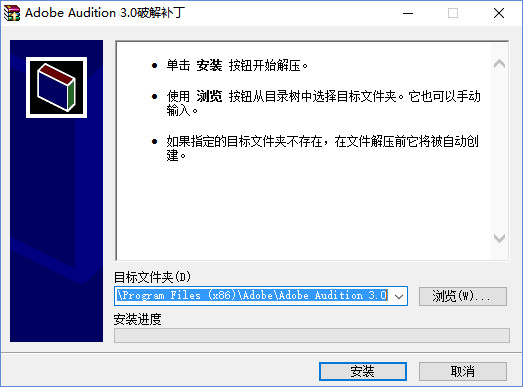
2、这是会提示“确定文件替换”选择”全部选是”,完成。再打开已经是adobe audition中文破解版,可以永久免费使用了。
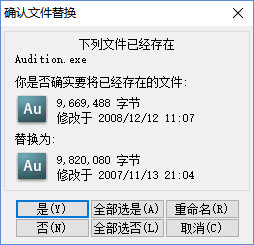
Adobe audition 3.0中文破解版特色
1、直接支持ape、flac,不再需要自己装插件。
2、可编组编辑,做剪切和淡化。
3、可快速缩放波形头部和尾部,方便做精细的淡化处理。
4、对多核心CPU进行优化。
5、增加历史面板,便于返回以前的操作。
6、可按照声像和声相在频谱编辑器里选中编辑区域,编辑区域周边的声音平滑改变,处理后不会产生爆音。
Adobe audition 3.0中文破解版使用教程
1、Adobe audition 3.0中文破解版怎么录音?Adobe audition 3.0中文破解版录音教程:
1.选择一个容量比较大的硬盘分区,新建一个专门的文件夹,然后保存在那里,以后每次录音的时候都会有一个保存项目,这就是录音文件的临时储存区,所有录音的内容都可以从那里找到,不过最好养成定期清理的习惯要不你会被庞大的文件淹没到你的硬盘的。

2.点选Adobe Audition左下角的红色录音按钮,保存在相应的文件夹内。【点此按钮开始录音】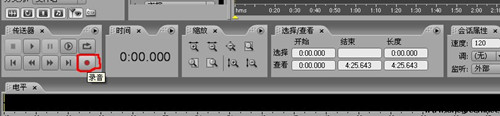
3.现在我们就可以拿起武器(麦)开始放声怒吼啦
4.省略以下像杀猪叫一般的过程【点此按钮结束录音】
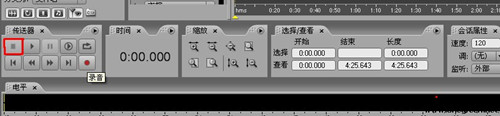
5.录音完毕我们按下左下脚的方块停止键,此时将得到一条线条优美饱满的人声(翻胃中)。

2、Adobe audition 3.0中文破解版怎么消除人声?
傻瓜式:
方法一:效果 – 立体声声像 – 声道重混缩 – 选择Vocal Cut
新建左声道(左100;右-100) 新建右声道(左-100;右100;反相)
方法二:效果 – 立体声声像 – 析取中置通道 – Karaoke(效果预置) – 男声.
(测试后,在傻瓜式中这种方法效果最好)
方法三:编辑 – 转换采样类型,
在弹出的对话框中选中”通道”选项中的”单声道”.
再将左声道混合比和右声道混合比分别设置为100%和-100%.
优化式,以小齐的对面的女孩看过来.mp3为例
步骤一(同傻瓜式方法二一样):初步消除人声。在多轨视图下将歌曲导入到Adobe Audition 3.0音轨1,双击音块进入编辑模式,如歌曲对面的女孩看过来,在单轨编辑视图模式下,效果 – 立体声声像 – 析取中置通道 – Karaoke(效果预置) – 男声.另存为对面的女孩看过来(伴凑).mp3
这里也可以用同傻瓜式方法一一样,完成初频消除人声,不同的歌二种方式都有不同的效果。
步骤二:进一步消除噪音
效果 – 滤波和均衡 – 参量均衡器,进行调整,确定并保存。
步骤三:低频补尝
消声后,它的音频被衰减了很多。要对低频进行补尝。
打开原对面的女孩看过来.mp3文件,导入到音轨2中。同上进入间轨2编辑模式,并打开效果 – 滤波和均衡 – 参量均衡器。进行如下调节
并另存为对面的女孩看过来(BASS).mp3
步骤四:多轨合成
对音轨1音轨 2进行合并,选中音轨1音轨2,在音轨3中右击 – 合并到新音轨 – 所选音频剪辑(立体声)
把合成的音频另存为就OK了。
顺便说一下,wav格式音质会好一些。
3、Adobe audition 3.0怎么改成中文版?
查看下文具体安装汉化步骤
破解之后,需要安装Adobe Audition3.0中文版的汉化补丁,否则打开是英文版,下面开始安装Adobe Audition 3.0汉化补丁
1、下载Adobe Audition 3.0汉化补丁,双击安装文件,进入安装界面,点击【下一步】
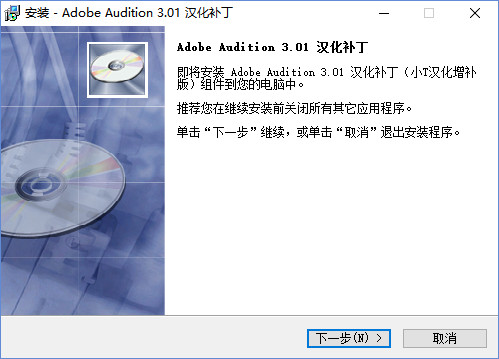
2、勾选我同意协议,之后都默认选择【下一步】
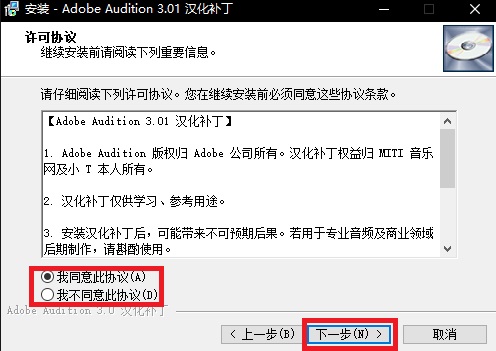
3、选择Adobe Audition 3.0汉化补丁目标位置,默认的是C盘,想修改点击【浏览】
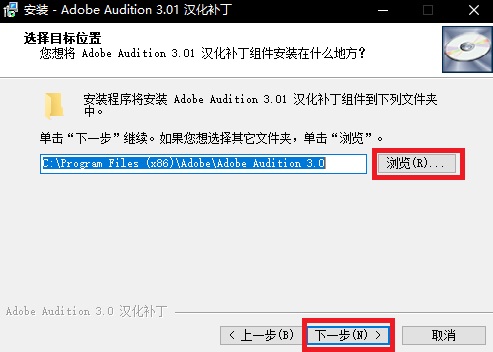
4、选择安装组件,完整安装
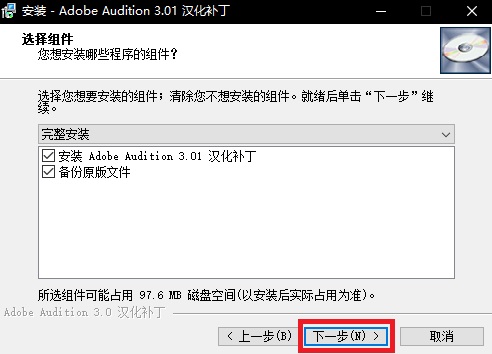
5、之后都默认选择下一步,或安装即可。安装完成,打开Adobe Audition 3.0就是中文界面了
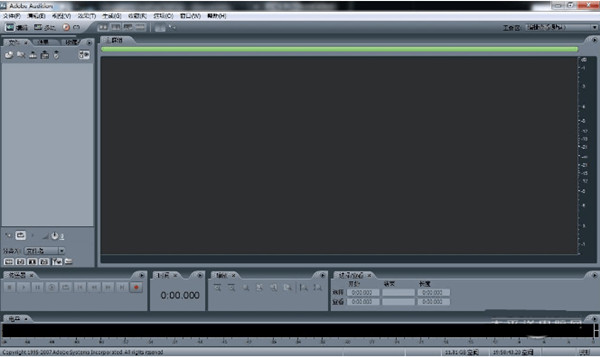
Adobe audition 3.0中文破解版常见问题
1、Audition软件无法安装怎么回事?
点击“Setup.exe”这个文件竟然没有反应?这是因为“Setup.exe”文件失效。可以在安装包里找到“Components.msi”文件,这个文件的文件类型描述是“WindowsInstaller”软件包,可以点击这个文件,进入安装程序的启动界面,按步骤进行安装了。
如果还是安装不了,重新去下一个Audition的安装程序吧!
2、无法安装汉化包如何解决?
对于点击命令菜单没有反应这个问题,最简单的就是我们要选择好汉化包的安装路径,切记要安装在原版(英文版)的安装路径下,这样才会是真正对原来英文版进行界面汉化,否则,你打开的汉化软件也只不过是个汉化界面的预览壳子而已,当然是怎么点都没反应了。这里提示下如果您没有改变原版安装路径的话,应该是在X:Program/FilesAdobeAdobe/Auditon 3.0这个路径下。
3、安装完成后打开提示出现致命错误,请重新安装本程序?
右击启动程序,选择以管理员身份运行即可
4、出现“Adobe Audition could not find a supported audio device. Please check your device settings”提示?
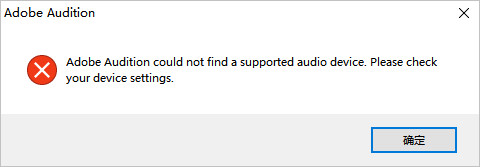
Adobe audition 3.0中文破解版使用技巧
1、Adobe audition 3.0中文破解版怎么降调?
效果——变速/变调——变调
然后就会有一个让你调节调子变调参数的滑条,但是这个最好不要用于人声的降调,尽量降音分小范围调节或者你用专门的变调插件降调也成。
2、Adobe audition 3.0中文破解版怎么让声音变亮?
大概方向就是用eq衰减低频段,提升中频和高频
3、Adobe audition 3.0中文破解版怎么消音?
打开Adobe Audition里效果菜单中的滤波器—>中央通道提取器—>视情况选择Karaoke或者Vocal Remove,前者消除人音相对没后者彻底,但是伴奏损伤也相对较小
4、Adobe audition 3.0中文破解版怎么修音?
下载仅供下载体验和测试学习,不得商用和正当使用。
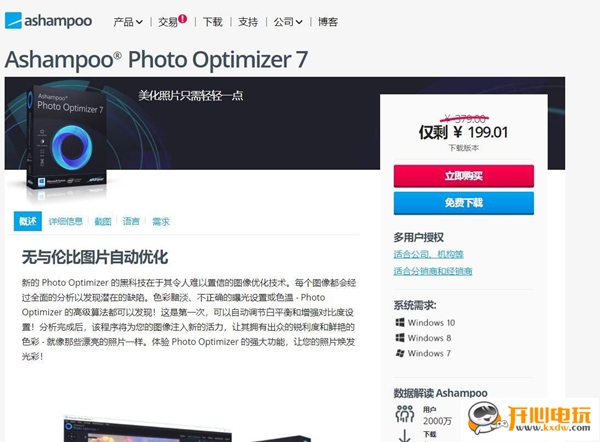
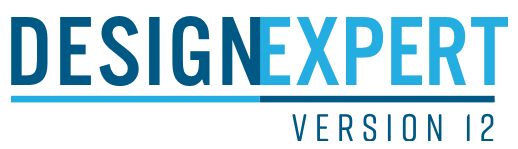
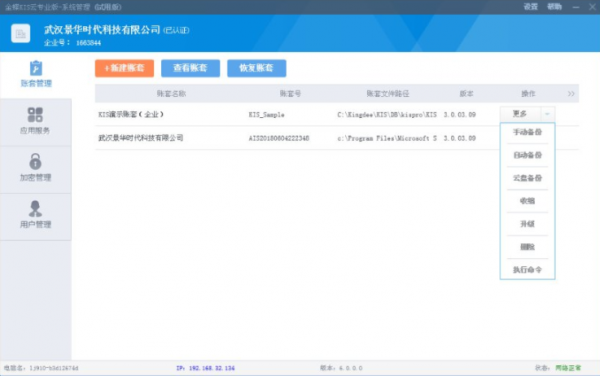
发表评论